2020.5.5(火) 最終更新日2020.5.19 19:07
Jw-cadを独学で学ぶ(2日目の基準線)平家の平面図
Jw-cadを独学で学んでみる(準備編)
前回は図面枠と表題を作成しただけでしたね、、笑
そんでもって今回は1階平面図の作図にあたって基準線をかいただけとなっています。
下準備
まずは下準備として「レイヤーグループ」と「縮尺」の設定をしていきます。
それと「ファイル名をつけて保存する」やり方においても繰り返し確認です(いつも慣れ親しんでいるWindowsのやり方とはちょっと違うので…)
まだ何も書いていないのに、細かいことが色々とでてきましたね。
でも最初にこのことをキッチリやっておかないと、後々ややこしくなるので、ここは焦らず時間をかけて取り組んで行きます(とくに初心者のうちは)
そうは言ってもイマイチよくわからないので、とりあえず、本のとおりに操作していきましょう。
平面図の基準線をかく
早速、基準線をかきに行きたいのだけれども、ここでもまた設定の確認をしてからです。
0レイヤの設定
レイヤーバーとレイヤーグループを0に設定し、ついでにレイヤ名も変更しておきます。
レイヤーの状態
書き込み、編集、表示、非表示と…ボタンを切り替えることができます。
グリッドを表示させる
今回は教科書どおりにしました。
910mm間隔で黒色のチョメチョメ(455間隔には水色のチョメチョメ)です。
線の色とパターンを設定する
水色の一点鎖線に設定します(こちらも教科書の指示にしたがう)
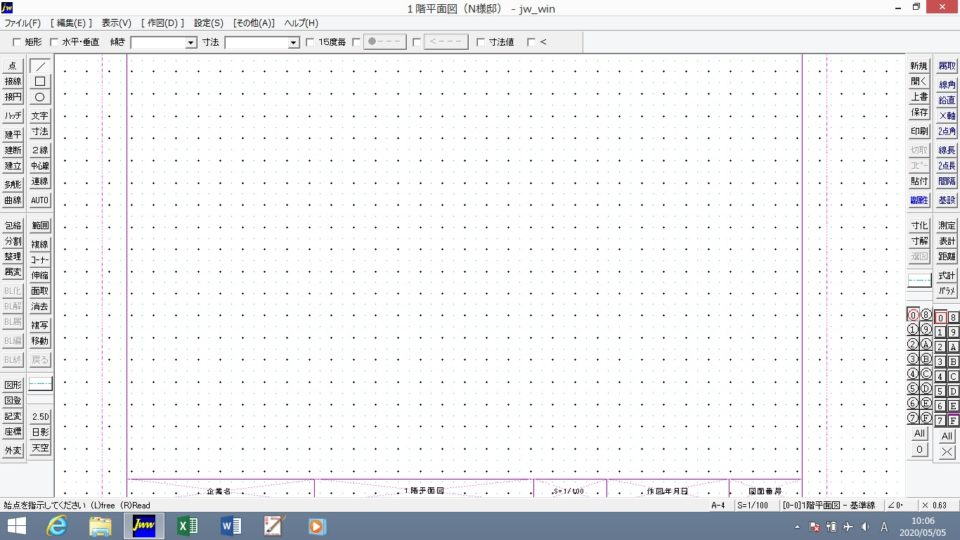
グリッドを表示
ダンドリ八分ということで宜しくお願いします。
これでやっと基準線を書くことができます。
あとは柱の位置を思い浮かべながら基準線をかいていきます。
マウス操作に関しては、こちらの本を参照ください。
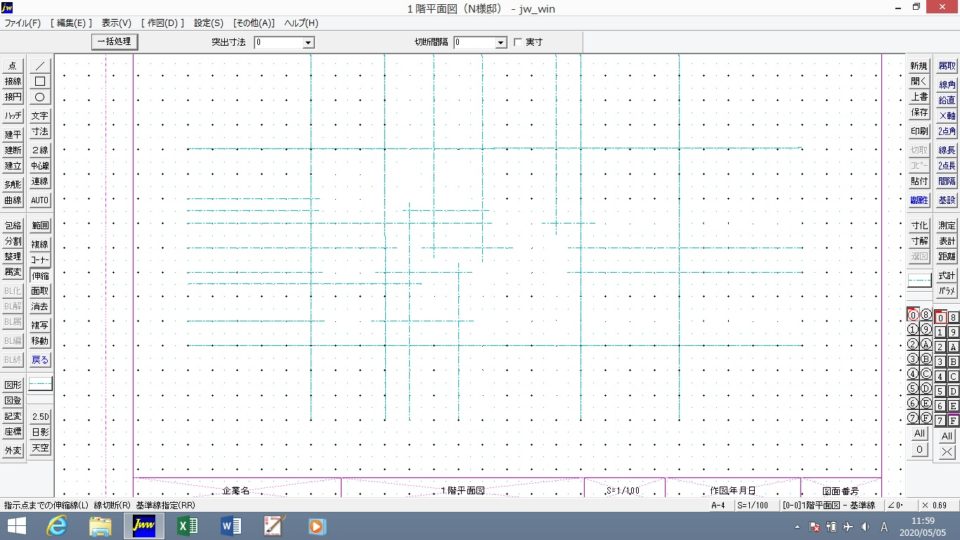
基準線をかく
多少違っても後からでも手直しできそうな感じです。
その場合は先ほどお伝えした「レイヤー」を切り替えながらの手直ししていきます。
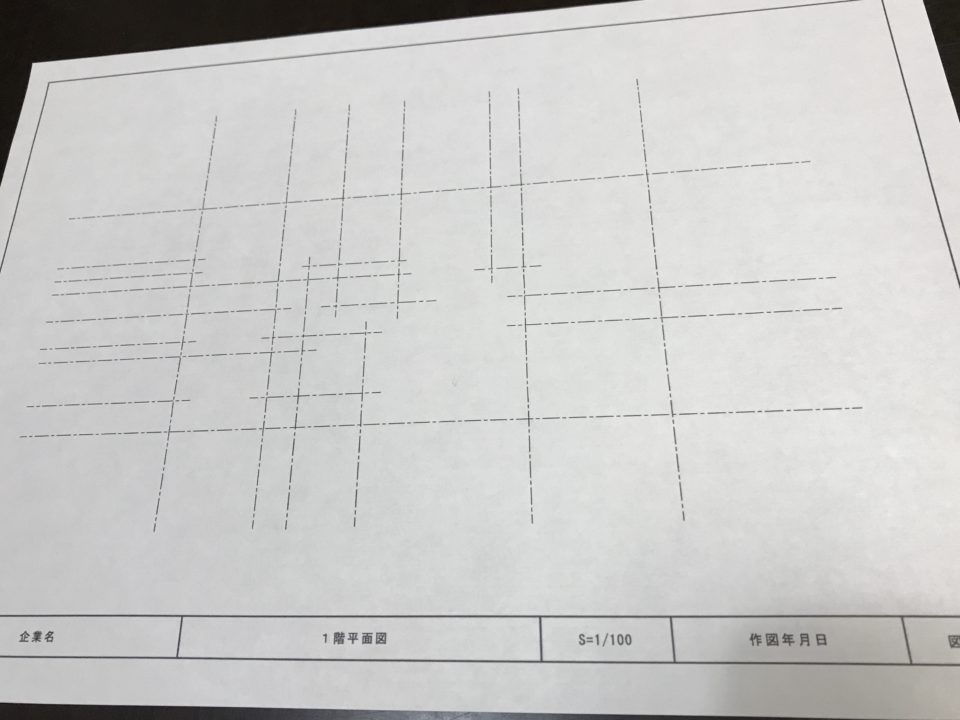
いちおう印刷してみる
おわりに
ほとんど下準備のことばかりでしたね。
でもでも、設定を間違えたまま作図を続けてしまっては大変です。
早い段階で気がつけばよいけれど、完成間近とか完成してからとか「だいぶ後になってから気がついた」となると、完全に心が折れます(経験あり)
やっぱり何事においても基本は大事ということなのですね。
ちなみに、ぼくが教科書としている本はこちらになります。